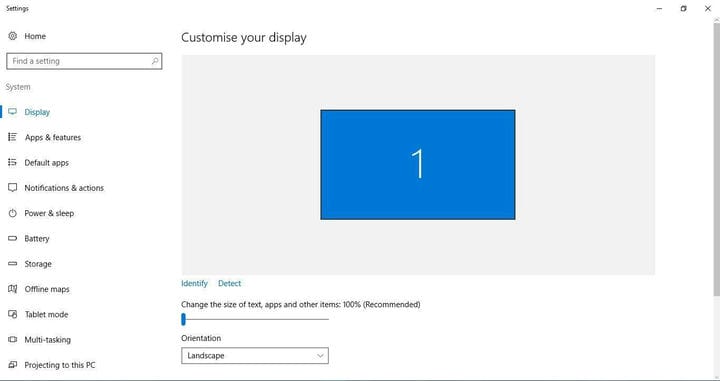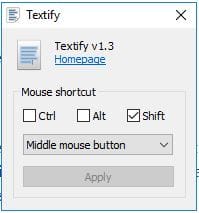Cómo resaltar texto que no se puede seleccionar
Última actualización: 25 de enero de 2021
- Copiar texto no es ciencia espacial. Sólo tiene que poner de relieve el tema con el cursor y utilizar el atajo de teclado CTRL + C.
- Digamos que desea copiar texto de donde no está permitido. Pero, ¿cómo seleccionar texto no seleccionable?
- Si no puede resaltar el texto, probablemente lo primero que deba hacer ahora sea instalar una herramienta adecuada para ayudarlo a hacer lo imposible.
- Si tu deseo sigue siendo hacer el mejor uso de la tecnología actual, no pierdas más tiempo y sigue leyendo.
¿Qué tal usar el mejor administrador de documentos? Haga que todos sus documentos sean accesibles y seguros con Adobe Acrobat Reader. Esta herramienta de gestión de documentos también le permitirá firmar electrónicamente y crear formularios oficiales para ahorrar tiempo en el trabajo. Consíguelo para tu PC y podrás:
- Abra, imprima y edite todos sus PDF y otros tipos de archivos
- Rellene formularios PDF más fácilmente
- Mantenga sus documentos esenciales encriptados
¡Obtén todas las aplicaciones a un precio especial!
El software de gestión de documentos número uno del mundo ahora tiene un precio excelente, ¡así que apúrate!
Puede copiar y pegar texto seleccionable en documentos de procesador de texto y en páginas de sitios web con las teclas de acceso rápido Ctrl + C y Ctrl + V.
Cuando se puede seleccionar el texto, puede mantener presionado el botón izquierdo del mouse y arrastrar el cursor para resaltarlo y luego copiarlo.
Sin embargo, también hay mucho texto dentro de la interfaz de usuario de Windows y otros paquetes de software que no puede resaltar ni copiar.
Si alguna vez necesita copiar texto que no puede resaltar manteniendo presionado el botón izquierdo del mouse, consulte los programas Capture2Text y Textify para Windows 10.
Capture2Text y Textify son dos paquetes de software que le permiten copiar texto que normalmente no puede resaltar.
Ambas son utilidades bastante pequeñas con las que puede resaltar texto de software más específico presionando sus teclas de acceso rápido.
Sin embargo, tenemos otra opción que puede ser mucho más tentadora que estas dos. Los tres son programas útiles y así es como puede resaltar texto con ellos.
¿Cómo resalto el texto que no se puede resaltar?
1 Resaltado de texto con Adobe Acrobat
- Abra el página de inicio oficial, luego haga clic en el botón Descargar ahora.
- Con el programa instalado, abra las Preferencias de Acrobat .
- Vaya a la categoría General a continuación.
- Aquí puede verificar la herramienta Hacer mano seleccionar texto e imágenes.
- Hasta este punto, es posible seleccionar texto sin activar la herramienta de selección de antemano. Por lo tanto, siéntase libre de usar el cursor para seleccionar el texto que desea resaltar.
- Finalmente, simplemente haga clic derecho dentro del área seleccionada y elija Resaltar texto.
Resaltar texto que no se puede seleccionar no es un desafío cuando se usa una solución PDF confiable como Adobe Acrobat. Más de cinco millones de organizaciones en todo el mundo confían en él y por una buena razón.
Además de ayudarlo a realizar este trabajo, prepárese para una interfaz fluida, la increíble capacidad de comparar dos documentos en diferentes formatos, junto con las funciones para compartir y comentar basadas en la nube.
2 Resaltado de texto con Capture2Text
- Primero, abra esta página y haga clic en Capture2Text_v3.9 para guardar su archivo Zip.
- Abra Capture2Text_v3.9 Zip en el Explorador de archivos y luego presione el botón Extraer todo para descomprimirlo. Seleccione una ruta para extraerlo y podrá abrir el programa desde allí.
- Cuando el software se esté ejecutando, encontrará un icono de Capture2Text en la bandeja del sistema. Haga clic derecho en eso y seleccione Preferencias para abrir la ventana que se muestra en la instantánea directamente debajo.
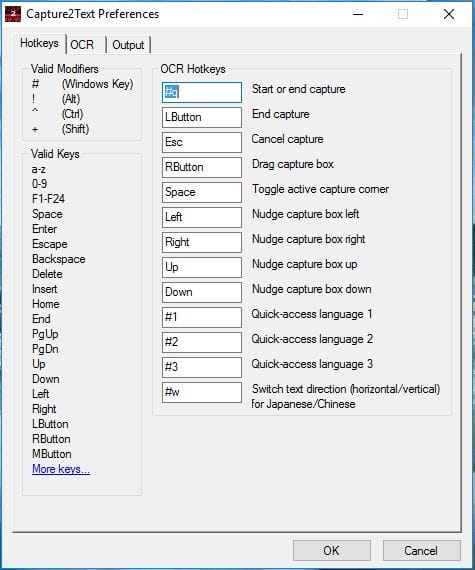
- Haga clic en Guardar en el portapapeles en el menú contextual de Capture2Text si aún no está seleccionado.
- A continuación, abra una ventana con un texto que necesita copiar. Alternativamente, como ejemplo, puede abrir la ventana Configuración de pantalla como se muestra a continuación.
![Cómo resaltar texto que no se puede seleccionar]()
- Coloque el cursor cerca del texto que necesita copiar. Luego presione la tecla de Windows + Q y arrastre el cursor. Debería ver un cuadro azul en el que ahora puede resaltar el texto arrastrando el cursor.
- Arrastre el cuadro azul alrededor del texto que necesita copiar. Luego, el texto copiado debería aparecer en la parte superior izquierda de la ventana como en la instantánea directamente debajo.
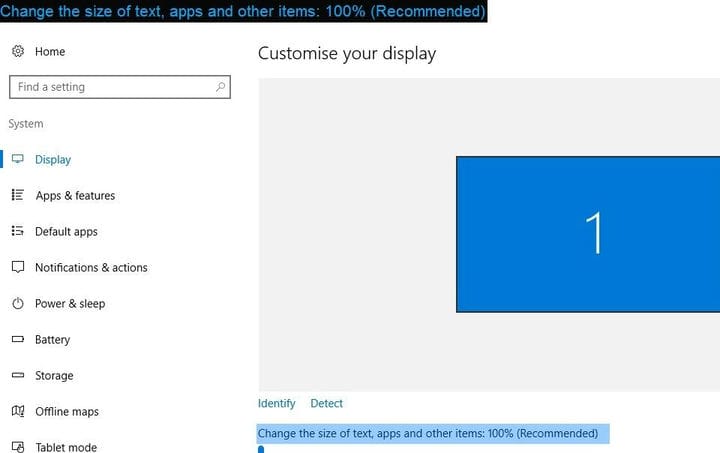
- Ahora abra el Bloc de notas y presione Ctrl + V para pegar el texto copiado.
3 Resaltado de texto con Textify
- Guarde Textify Zip haciendo clic en el botón Descargar ahora en esta página de Softpedia.
- Abra la carpeta comprimida del programa y haga clic en Textify para ejecutarlo desde el Zip.
![Cómo resaltar texto que no se puede seleccionar]()
- Cuando haya abierto la ventana Textify de arriba, busque texto para copiar en Windows 10.
- Mueva el cursor sobre algún texto para copiar y presione la tecla Shift + botón central del mouse, que es la tecla de acceso rápido predeterminada. Eso abrirá el cuadro a continuación que incluye el texto que seleccionó para copiar.
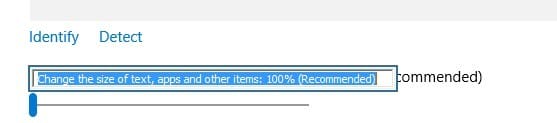
- El texto del cuadro está resaltado para que pueda presionar las teclas de acceso rápido Ctrl + C y Ctrl + V para copiar y pegar.
- Puede copiar el texto del menú Inicio, como los accesos directos de aplicaciones y software, con Textify de forma muy similar. Tenga en cuenta que el cuadro de texto Textify se abre detrás del menú Inicio.
Puede resaltar una gran cantidad de texto de software con Capture2Text que normalmente no podría copiar. Sin embargo, todavía no puede copiar el texto del menú Inicio con esa utilidad.
Textify es un programa alternativo que le permite resaltar y copiar un poco más de texto en el menú Inicio y en cualquier otra ventana del software.
Textify y Capture2Text son excelentes utilidades para resaltar y copiar texto.
Aunque puede copiar el texto del menú Inicio con Textify, una ventaja de Capture2Text es que puede resaltar y copiar el texto de la imagen en las páginas del sitio web.
También tiene opciones de personalización de salida y teclas de acceso rápido más amplias. Por lo tanto, vale la pena agregar cualquiera de estos programas a su computadora de escritorio o portátil.
Aún mejor, puede optar por Adobe Acrobat y disfrutar de una solución PDF completa con todas las funciones que pueda tener en mente.
Vaya a Inicio, seleccione la flecha junto a Color de resaltado de texto y, finalmente, elija Sin color.
- ¿Cómo puedo copiar texto de una imagen?
Para copiar texto de una imagen, simplemente haga clic con el botón derecho y seleccione Copiar texto de la imagen. A continuación, basta con hacer clic en la que desea pegar el texto y pulse Ctrl + V.